Zoom nedir sorusu özellikle pandemi dönemiyle birlikte uzaktan çalışma, eğitim ve toplantılarla hayatımıza giren en popüler video konferans platformlarından biri olarak sıkça sorulmaya başlandı. Bu yazımızda, Zoom’un ne olduğunu, nasıl kullanılacağını ve sunduğu özellikleri adım adım anlatacağız.
Zoom nedir?
Zoom, bulut tabanlı, çevrimiçi video konferans ve toplantı hizmeti sunan bir platformdur. İşletmeler, eğitimciler ve bireyler tarafından tercih edilen Zoom, dünya çapında milyonlarca kullanıcının aynı anda iletişim kurmasına olanak tanır. Kullanıcı dostu arayüzü ve güçlü özellikleri sayesinde Zoom, uzaktan çalışma ve eğitimde vazgeçilmez hale gelmiştir.
Zoom’un temel özellikleri
- HD görüntü kalitesiyle video konferans.
- Sesli arama desteği (VoIP).
- Anlık mesajlaşma.
- Ekran paylaşımı ve sanal arka plan kullanımı.
- Ortak beyaz tahta üzerinden birlikte çalışma imkânı.
Zoom nasıl indirilir?
Zoom’u bilgisayarınıza ya da mobil cihazınıza indirmek oldukça kolaydır. İşte adım adım yapmanız gerekenler:
- İlgili platformu seçin (Windows, macOS, iOS, Android).
- Zoom resmi web sitesinden “İndir” butonuna tıklayın.
- İndirilen dosyayı açarak kurulumu başlatın.
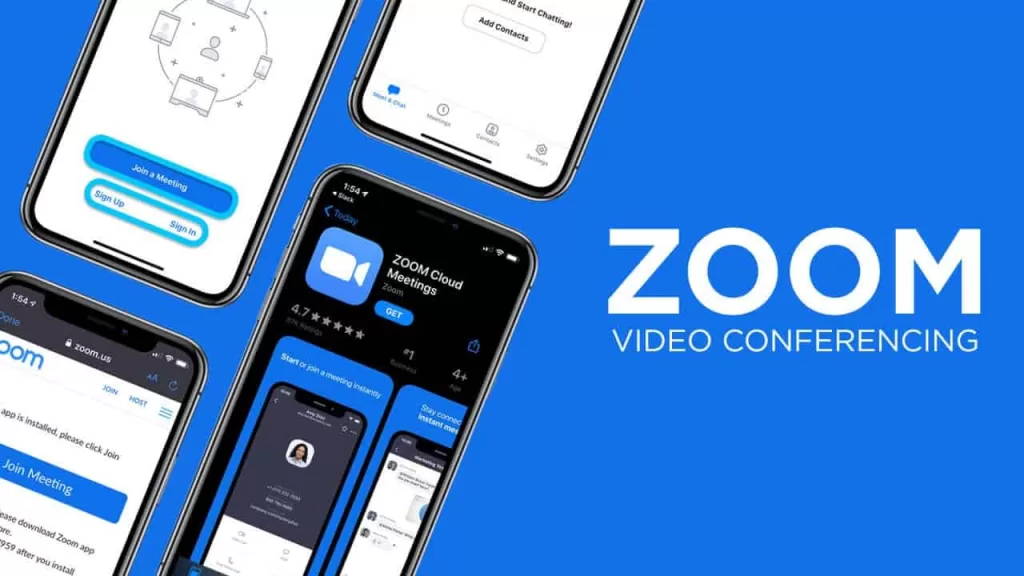
Zoom nasıl kullanılır? (Adım Adım)
Zoom’u kullanmak için birkaç temel adımı takip edebilirsiniz:
Zoom masaüstünde nasıl kullanılır?
- Zoom’a Kaydolma: Zoom’u kullanabilmek için öncelikle bir hesap oluşturmalısınız. Zoom’un web sitesine gidin, gerekli bilgileri doldurun ve doğrulama e-postasını onaylayın.
- Görüşme Başlatma: Zoom hesabınıza giriş yaptıktan sonra sağ üstteki “Yeni Toplantı” butonuna tıklayarak görüntülü ya da görüntüsüz toplantı başlatabilirsiniz.
- Görüşmeye Katılma: Eğer bir toplantı kimliğiniz ya da davet bağlantınız varsa bunu Zoom’a girerek hızlıca katılabilirsiniz.
- Görüşme Planlama: Zoom üzerinden ileri tarihli bir toplantı planlamak da oldukça kolay. Toplantı detaylarını girip “Planla” butonuna basarak işlemi tamamlayabilirsiniz.
Zoom mobilde nasıl kullanılır?
- Zoom’u İndirin: Zoom uygulamasını iOS ya da Android cihazınıza indirin.
- Görüşme Başlatma: Mobil uygulamada, ekranın altındaki “Yeni Toplantı” butonuna basarak hızlıca toplantı oluşturabilirsiniz.
- Görüşmeye Katılma: Davet bağlantısını kullanarak ya da uygulama içinde toplantı kimliği girerek katılım sağlayabilirsiniz.
- Görüşme Planlama: Zoom’un “Planla” özelliğini kullanarak, gelecekteki toplantılarınızı kolayca organize edebilirsiniz.
Zoom’un yeni özellikleri
Zoom, sürekli olarak gelişen özellikleriyle kullanıcı deneyimini artırıyor. İşte bazı yenilikler:
- Gerçek zamanlı çeviri ve alt yazı desteği.
- Sanal arka plan değiştirme.
- Emoji ile mesajlara tepki verme.
- Soru-cevap özelliği.
Zoom kullanım ipuçları
- Konuşmadığınız sırada mikrofonunuzu kapatın: Bu, arka plandaki gürültülerin önlenmesine yardımcı olur.
- Toplantıdan önce her şeyin çalıştığından emin olun: Görüntü ve ses ayarlarınızı kontrol edin, teknik aksaklıkları önlemek için toplantılardan önce kısa bir deneme yapın.
İlginizi çekebilir: En iyi Zoom benzeri video konferans uygulamaları!
Zoom nedir? Sıkça Sorulan Sorular
Zoom ücretsiz mi?
Evet, Zoom’un ücretsiz bir sürümü bulunmaktadır. Ancak bazı gelişmiş özellikler için ücretli planlar da mevcuttur.
Zoom’da kaç kişi aynı anda görüşme yapabilir?
Ücretsiz planda 100’e kadar kişi katılabilir. Ücretli planlarda bu sayı daha da artabilir.
Zoom güvenli mi?
Zoom, son yıllarda güvenlik önlemlerini artırmış ve şifreli toplantılar sunarak güvenliği en üst seviyeye çıkarmıştır.


